5-2-1 ログイン
「開発者向けドキュメント/操作マニュアルなど一式」の「eコミマップ_初期設定手順書2.4.pdf」を参考に設定します。
「1. eコミマップサーバにログイン」を参考にします。
Web ブラウザ(Firefox)のアドレス欄に次のように入力して Enter キーを押します。
http://centos6.myhome.net:8080/map/
「ログイン」ボタンをクリックします。
「ユーザID」と「パスワード」を入力して「ログイン」ボタンをクリックします。
ユーザID:admin
パスワード:●●●●●(「3.12.1 インストール情報入力画面」の「eコミマップサーバ設定」の「管理用パスワード」)
5-2-2 管理画面
「2. eコミマップ管理画面を表示」を参考にします。
ログイン後に表示される画面の「メニュー」の「eコミマップ管理画面へ」リンクをクリックします。
5-2-3 eコミマップの設定
「開発者向けドキュメント/操作マニュアルなど一式」の「eコミマップ_操作説明書(地図管理画面)_2.4.pdf」を参考に設定します。
「3 操作マニュアル, 3.1 サイト管理画面, (4) 設定」を参考にします。
「eコミマップ管理画面」の「設定」をクリックします。
「eコミマップの設定」で次のように設定します。
サイト言語:日本語(変更なし)
サイト名:eコミマップ(変更なし)
サイトURL:http://centos6.myhome.net:8080/map/(ポートを追加)
サイト範囲:北 35.90685 西 138.90083 東 139.92668 南 35.48192(東京都)
(または「マップで範囲設定」で設定)
初期表示エリアの設定:
「初期表示エリアの設定」で「追加」ボタンをクリックします。
「表示エリア設定」で「エリア名」を「東京都」と入力して「追加」ボタンをクリックします。
表画面デフォルト背景地図:標準地図(地理院タイル)(変更なし)
ジオコーダー:(変更なし)
標高値表示:「表示する」をチェック(変更なし)
MGRSコード表示:「表示する」チェック無し(変更なし)
他の設定は変更をしないで、「eコミマップの設定」欄下の「eコミマップの設定の更新」ボタンをクリックします。




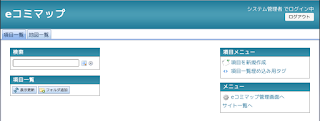








0 件のコメント:
コメントを投稿